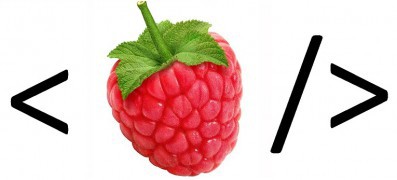Tor, “The Onion Routing” sözcüklerinin baş harflerinden oluşturulmuş, kullanıcılarına anonim iletişim imkânı sağlayan bir ağ ve yazılım projesinin adıdır. Proje dünya üzerinde konuşlanmış 6000’den fazla gönüllü Tor unsurunun (Tor relay) oluşturduğu ağ üzerinden Tor web tarayıcısı kullanılarak kullanıcıların gerçek kimliklerini gizleyerek şifreli bir şekilde internete erişmelerine imkân sağlamaktadır.